Windows 10: Nemožnosť zmeniť nastavenia myši

Ak nemôžete zmeniť nastavenia myši vo Windows 10, aktualizujte alebo preinštalujte ovládače myši. Alebo spustite riešiteľ problémov hardvéru a zariadení.
Existuje toľko prípon súborov, že je prakticky nemožné poznať všetky z nich. Spoločnosť Microsoft ma považuje za počítačového experta a môžem vám zaručiť, že neviem, ako sa polovica z týchto kombinácií písmen po bodke volá, na čo slúžia a ako ich otvárať. Jedným z nich bola prípona súboru XPS. Tu je niekoľko informácií o súboroch XPS a o tom, ako ich otvoriť v systéme Windows a MacOS.
Súbor XPS sa zaoberá dokumentom, ktorý obsahuje informácie o pevnom rozložení. V podstate len načrtáva základný vzhľad, rozloženie a informácie o tlači pre konkrétny dokument. Aby to bolo ešte jednoduchšie, predstavte si súbor XPS ako súbor PDF... je uložený vo formáte XPS od spoločnosti Microsoft.
Súbor XPS môžete použiť na prezeranie, ukladanie a zdieľanie obsahu, ktorý ste pridali do dokumentu. Tento typ súboru môže vytvoriť niekoľko rôznych programov Windows. Je smutné, že súbor XPS môžete zobraziť a podpísať iba prostredníctvom skutočného prehliadača XPS. Po uložení obsahu vo formáte XPS už tento súbor nemôžete upravovať.
Jedna super skvelá vec na súbore XPS je, že „popis“ vašich stránok sa nezmení bez ohľadu na to, aký operačný systém používate. Vždy bude vyzerať úplne rovnako bez ohľadu na to, kto sa naň pozerá. To, čo ste videli na svojej stránke, keď ste dokument poslali ostatným, je úplne to, čo oni uvidia, keď ho otvoria v zobrazovači XPS – bez ohľadu na to, kde sa nachádzajú alebo s akým typom stroja pracujú.
Prehliadač XPS je štandardne predinštalovaný na mnohých počítačoch. Ak však nie je, budete ho musieť preinštalovať. Toto je rýchly postup:
Kliknite na „Štart“ a prejdite do časti „Nastavenia“.
Kliknite na „Aplikácie“ a potom na odkaz „Spravovať voliteľné funkcie“ .
V hornej časti stránky vyberte možnosť „Pridať funkciu“.
Vyhľadajte „XPS Viewer“ a potom vyberte „Inštalovať“.
Po dokončení inštalácie nezabudnite reštartovať počítač.
Po reštartovaní počítača by ste mali byť schopní jednoducho dvakrát kliknúť na dokument a automaticky sa otvorí v zobrazovači XPS.
Súbor XPS sa na počítači Mac neotvorí sám o sebe a nemôžete nainštalovať prehliadač XPS, pretože je majetkom spoločnosti Microsoft. Budete musieť previesť súbor do PDF, čo je oveľa jednoduchšie a rýchlejšie, ako si pravdepodobne predstavujete.
Zamierte do XPS na webové stránky vo formáte PDF . Ako som už spomenul, súbor XPS sa uloží presne rovnako (vzhľadom na rozloženie) ako PDF, takže o nič neprídete.
V strede webovej stránky uvidíte modrozelené tlačidlo s nápisom „Nahrať súbor“. a vyberte svoj súbor.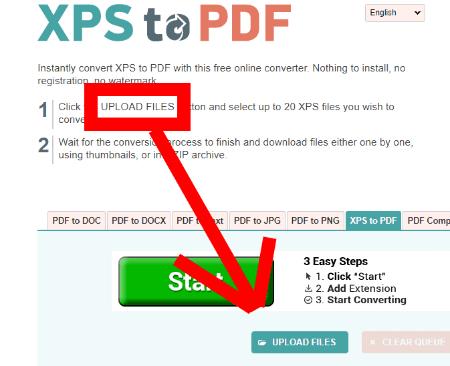
Všimnite si, že si môžete vybrať až 20 rôznych súborov XPS na konverziu súčasne.
Po dokončení všetkých konverzií si môžete stiahnuť svoje súbory buď samostatne, alebo všetky spolu v úhľadnom malom priečinku ZIP klepnutím na žlté tlačidlo „Stiahnuť“ .
Po stiahnutí a uložení novovytvoreného súboru PDF ho jednoducho otvorte kliknutím!
Ako vidíte, prípona súboru XPS je solídny a jednoduchý spôsob, ako vytvárať dokumenty a mať plnú istotu, že sa vždy otvoria a zobrazia presne tak, ako ste ich vytvorili.
S akými ďalšími príponami súborov ste sa stretli a ste zmätení? Urobím všetko, čo bude v mojich silách, aby som vám pomohol... vrátane výskumu a v prípade potreby vám napíšem článok.
Šťastné tvorenie!
Ak nemôžete zmeniť nastavenia myši vo Windows 10, aktualizujte alebo preinštalujte ovládače myši. Alebo spustite riešiteľ problémov hardvéru a zariadení.
Ako aktivovať alebo deaktivovať funkciu ochrany súborov systému Microsoft Windows pomocou registrácie a iných metód pre Windows 10 a 11.
Ponuka Štart nefunguje – je to jeden z najhorších problémov v systéme Windows 10. Mnoho ľudí čelilo tomuto problému. Vyskúšajte náš 1. a 4. spôsob riešenia tohto problému.
Ak pracujete so staršími aplikáciami alebo nechcete dostávať upozornenia na aplikácie, ktoré sa pokúšajú vykonať zmeny, môžete vypnúť UAC v systéme Windows 10. Tento návod vás naučí, ako bezpečne spravovať nastavenia UAC.
Naučte sa, ako synchronizovať nastavenia v systéme Windows 10. S touto príručkou prenesiete vaše nastavenia na všetkých zariadeniach so systémom Windows.
Každé zariadenie pripojené k vášmu počítaču a komponenty v ňom sú riadené ovládačmi zariadení. Tieto ovládače zabezpečujú, že zariadenia môžu fungovať efektívne a podporujú všetky ich funkcie.
Obnovte továrenské nastavenia systému Windows 10 a vráťte sa do stavu ako nový. Naučte sa, ako postupovať v prípade infekcie malware alebo pri predaji počítača.
Bluetooth vám umožňuje pripojiť zariadenia a príslušenstvo so systémom Windows 10 k počítaču bez potreby káblov. Spôsob, ako vyriešiť problémy s Bluetooth.
Ako opraviť: chybové hlásenie „Táto aplikácia sa nedá spustiť na vašom počítači“ v systéme Windows 10? Tu je 6 jednoduchých riešení.
Spojenie dvoch počítačov so systémom Windows 10 v lokálnej sieti ad hoc je skvelým spôsobom na zdieľanie súborov a hier. Zistite, ako na to!
Veľký zoznam vecí, ktoré môžete skúsiť vyriešiť problém, keď ľavé tlačidlo myši nefunguje v systéme Microsoft Windows 10.
Zistite, ako zvýšiť VRAM v systéme Windows 10 a zlepšiť tak výkon pri hraní hier a prehrávaní videí.
Chcete vypnúť automatické zamykanie v systéme Windows 10, pretože robí viac zlého ako dobrého? Prekáža vám to vo vašej produktivite? Prečítajte si niekoľko jednoduchých opráv. Vypnite <strong>automatické zamykanie Windows 10</strong> ľahko a rýchlo.
Riešenie chyby 0X800701B1 v systéme Windows 10, ktorá indikuje, že zariadenie neexistuje. Užitočné tipy pre opravu tejto chyby.
Úplný sprievodca, ako opraviť alebo odinštalovať program v systéme Windows 10. Prečítajte si, ako zvládnuť poškodené aplikácie rýchlo a efektívne.
Ak váš monitor nezobrazuje správne farby, môžete nastavenia upraviť pomocou správy farieb v systéme Windows 10. Naučte sa, ako nájsť a nainštalovať správny farebný profil a vrátiť sa k predvoľbám.
Správca poverení v systéme Windows 10 vám pomôže bezpečne spravovať vaše prihlasovacie údaje na webových stránkach a aplikáciách.
Uviazli ste pri počítači alebo notebooku so systémom Windows 10, ktorý sa neustále reštartuje? Nebojte sa! Tu je niekoľko efektívnych spôsobov, ako tento problém vyriešiť.
Ak sa vám nedarí pripojiť externé zariadenia k počítaču, táto príručka vám pomôže s rôznymi metódami aktualizácie ovládačov USB v systéme Windows 10.
Oboznámte sa s optimalizáciou virtuálnej pamäte vo Windows 10 na zlepšenie výkonu vášho počítača. Optimalizovaná virtuálna pamäť zvyšuje efektivitu používania RAM.
Vďaka iCloud Fotkám si môžete prezerať celú svoju knižnicu fotografií z akéhokoľvek zariadenia. Ak však chcete fotografie upravovať alebo robiť čokoľvek iné, musíte si ich z iCloudu stiahnuť. Existuje niekoľko spôsobov, ako stiahnuť fotografie z iCloudu do zariadení, ako sú iPhone, Mac a dokonca aj Windows PC.
Ak uprednostňujete VMware pred VirtualBoxom, môžete si pomocou VMware vytvoriť virtuálny stroj s macOS Monterey, ktorý funguje presne ako VirtualBox.
Windows 11 vs. MacOS – Objavte niektoré z kľúčových rozdielov medzi týmito operačnými systémami, ktoré vám pomôžu pri výbere vášho zariadenia.
Zaujíma vás, ako odstrániť súbory cookie, históriu alebo údaje o heslách z webového prehliadača Apple Safari? Prečítajte si tento sprievodca a naučte sa to teraz!
Zistite, ako zobraziť zdrojový kód na webovej stránke v Apple Safari použitím nástroja Safari Web Inspector.
Zistite, ako získať macOS na počítači s Windows pomocou podrobného sprievodcu, ktorý vám presne ukáže, ako získať operačný systém Apple na zariadení Microsoft.
Chyba neidentifikovaného vývojára na macOS môže byť hlbokým problémom. Prečítajte si tento článok a objavte overené metódy, ktoré okamžite vyriešia tento problém!
Chcete sa naučiť, ako pripojiť a naplánovať sieťový disk v Apple MacOS? Potom si prečítajte tento jednoduchý návod na kroky, ako naplánovať sieťový disk na Mac teraz!
Komplexný sprievodca odinštalovaním Office 365 z Macu. Prejdite do priečinka Aplikácia > pomocou klávesu Command vyberte všetky súčasti Office 365 a Presunúť do koša.
Hľadáte bezplatné alebo platené šablóny rozpočtu Excel? Prečítajte si tento článok a preskúmajte niektoré z najlepších šablón rozpočtu pre Excel online a offline.

![Ponuka Štart nefunguje v systéme Windows 10 [vyriešené] Ponuka Štart nefunguje v systéme Windows 10 [vyriešené]](https://blog.webtech360.com/resources8/images11/image-1324-0213193307479.jpg)

























